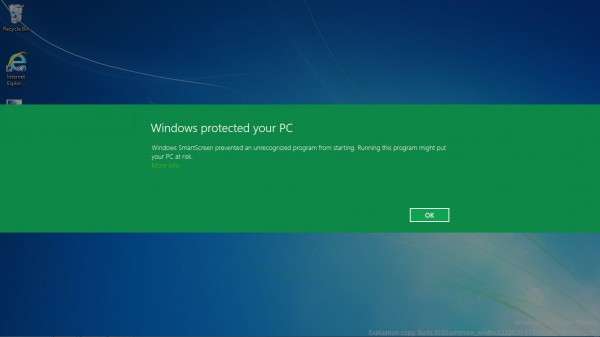Hệ điều hành mới nhất của Microsoft Windows 8 với các tính năng SmartScreen được kích hoạt theo mặc định. SmartScreen là một nền công cụ giám sát việc thực hiện của các ứng dụng trên hệ thống để ngăn chặn sự thực thi của ứng dụng cho đến khi nó đã được đánh giá cao nhất của Microsoft. SmartScreen thu thập thông tin về chương trình, bao gồm cả tên tập tin của chương trình, mã hash và chữ ký số nếu có, và gửi thông tin đến một máy chủ Microsoft trên Internet .
Máy chủ đáp ứng với một đánh giá cho ứng dụng hoặc kích hoạt của Windows SmartScreen nếu nó không được biết đến, hoặc cho phép bạn tiếp tục với việc cài đặt chương trình nếu ứng dụng được xem là an toàn.
Các thông báo SmartScreen xuất hiện, Windows protected your PC, làm cho nó khá khó khăn cho người sử dụng hiểu làm thế nào họ có thể tiến hành thực hiện chương trình. Nút OK được nhấn mạnh ở đây, nhưng ok, chỉ đơn giản là dừng thực hiện chương trình. Nó là cần thiết để nhấp chuột vào liên kết thông tin bên dưới mô tả để bỏ qua Windows SmartScreen Windows protected your PC .
Nếu bạn là một người dùng có kinh nghiệm, bạn có thể không thích bảo vệ SmartScreen nó như làm chậm bạn công việc của bạn đặc biệt là nếu bạn đang chạy cập nhật phần mềm chống virus trên hệ thống.
Có hai tùy chọn để tắt Windows SmartScreen trong Windows 8. Trên đây đã mô tả một trong những lựa chọn trong đề cập rằng SmartScreen sẽ báo cáo lại cho Microsoft về các thông tin ứng dụng. Tuy nhiên, tùy chọn này chỉ có nếu bạn chọn một cài đặt tùy chỉnh trong quá trình cài đặt windows (mặt định). Nếu Windows 8 đã được cài đặt, thì bây giờ bạn vẫn có thể tắt nó.
Tắt Windows SmartScreen :
Để bật tính năng SmartScreen trên màn hình bắt đầu của Windows 8 làm như sau:
Nhấn Windows-C hoặc di chuyển con trỏ chuột của bạn vào góc trên hoặc dưới bên phải của màn hình
Chọn Settings> Control Panel từ menu.
Chọn System and Security > Action Center.
Nhấp vào Change Windows SmartScreen setting liên kết trên thanh bên trái.
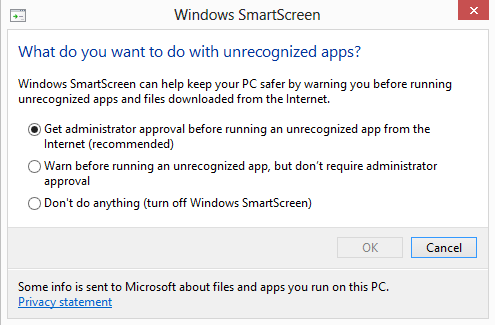
Ba tùy chọn sau có sẵn:
– Hỏi quản trị trước khi chạy một ứng dụng không được công nhận từ Internet (đề nghị)
– Cảnh báo trước khi chạy một ứng dụng không được công nhận, nhưng không yêu cầu quản trị.
– Đừng làm bất cứ điều gì (tắt Windows SmartScreen).
Tùy chọn thứ ba tắt tính năng hoàn toàn để bạn không thấy tin nhắn Windows protected your PC trên màn hình máy tính của bạn nữa khi bạn chạy các ứng dụng không được chứng thực trên hệ điều hành của bạn.
Có một cách nhanh hơn để đi đến thiết lập. Nhấn Windows-W để mở Cài đặt ứng dụng tìm kiếm trên màn hình bắt đầu. Nhập SmartScreen vào đây và chọn lựa chọn duy nhất mà bật up (Thay đổi cài đặt SmartScreen). Điều này sẽ mở ra Trung tâm applet của bảng điều khiển hành động từ nơi mà bạn có thể chọn để thay đổi các tùy chọn SmartScreen bên trái.